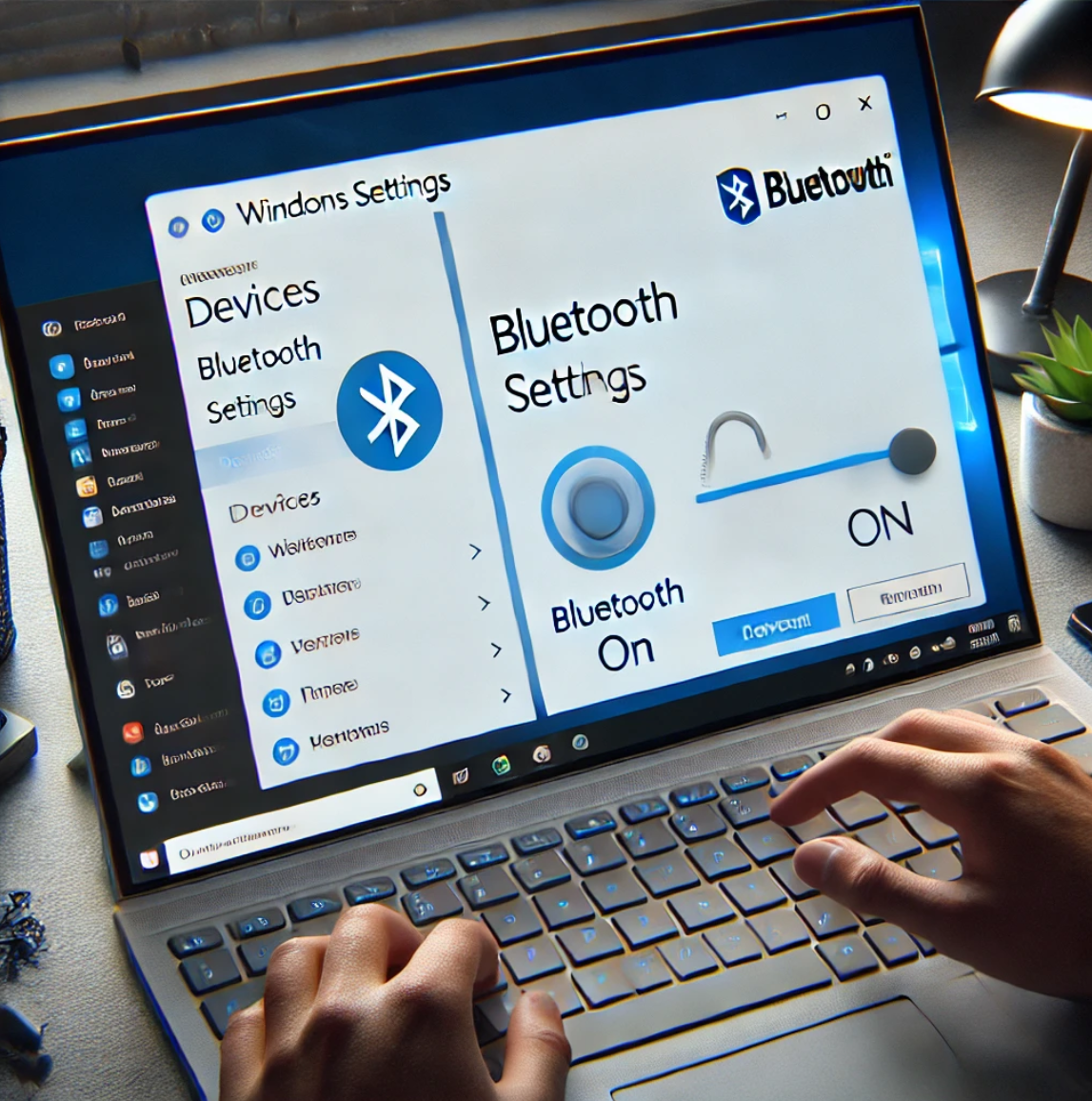
윈도우10 블루투스 켜기: 가장 빠르고 쉬운 3가지 방법
무선 이어폰, 마우스 연결하려는데 블루투스가 어디 있는지 모르겠다면? 3분 안에 켜고 연결하는 초간단 가이드!
안녕하세요! 노트북이나 데스크톱에서 블루투스를 켜야 할 일이 생기면 당황하신 적 있으신가요? 특히 윈도우10을 처음 쓰시는 분들이라면 ‘도대체 어디서 켜는 거야?’ 싶으실 텐데요. 저도 처음에 무선 마우스를 연결하려다 한참을 설정 창만 헤매다 겨우 찾았던 기억이 있어요. 그래서 오늘은 윈도우10에서 블루투스를 켜는 가장 쉬운 방법을 정리해드릴게요!
시작 메뉴에서 블루투스 켜기
가장 기본적인 방법은 [시작] → [설정] → [장치] → [Bluetooth 및 기타 장치]에서 블루투스를 직접 켜는 것입니다. 오른쪽 상단에 있는 스위치를 ‘켜기’로 전환하면 됩니다. 이 화면에서 바로 장치 검색 및 페어링도 가능하죠.
단축키로 빠르게 블루투스 활성화
| 단계 | 내용 |
|---|---|
| 1 | Win + A 키를 눌러 ‘알림 센터’ 열기 |
| 2 | 하단 블루투스 아이콘 클릭 (활성화/비활성화 가능) |
| 3 | 아이콘이 어두우면 꺼진 상태, 밝아지면 켜진 상태 |
작업 표시줄에서 블루투스 켜는 법
- 우측 하단 작업표시줄에서 블루투스 아이콘 찾기
- 아이콘이 안 보이면 ▴ 눌러 ‘숨겨진 아이콘’ 확인
- 오른쪽 클릭 후 ‘블루투스 장치 추가’ 클릭
- 설정창에서 스위치를 ‘켜기’로 변경
블루투스 꺼졌을 때 점검사항
| 문제 | 해결 방법 |
|---|---|
| 블루투스 스위치가 보이지 않음 | 블루투스 어댑터가 꺼져 있거나 비활성화 |
| 설정창에 블루투스 항목이 없음 | 장치 관리자에서 블루투스 장치 확인 |
| 갑자기 꺼지거나 안 켜짐 | 절전 모드 설정 → 장치 전원 관리 해제 |
드라이버 문제 해결 방법
- [시작] → ‘장치 관리자’ 입력 후 실행
- 블루투스 항목 우클릭 → ‘드라이버 업데이트’ 선택
- ‘자동으로 드라이버 검색’으로 최신 드라이버 설치
- 드라이버 제거 후 재부팅도 효과 있음
정리 및 블루투스 팁
- 윈도우10은 설정 또는 단축키로 블루투스를 쉽게 켤 수 있음
- 아이콘이 안 보이면 장치 관리자 확인은 필수
- 드라이버 문제는 업데이트 또는 재설치로 해결 가능
장치 관리자에서 블루투스 항목이 활성화되어 있는지 확인하고, 드라이버가 설치되어 있는지 점검해 보세요.
일부 데스크탑에는 블루투스 모듈이 탑재되지 않았을 수 있습니다. USB 블루투스 동글을 사용하면 추가 가능해요.
절전 모드로 인한 자동 꺼짐일 수 있습니다. 장치 관리자에서 전원 관리 옵션을 해제해 보세요.
블루투스를 켜는 일은 사소해 보이지만, 막상 안 되면 정말 불편하죠. 저도 무선 이어폰 연결하려고 고생한 기억이 있어서, 오늘 소개한 세 가지 방법은 평소에도 자주 활용하고 있습니다. 특히 단축키로 빠르게 켤 수 있는 방법은 알고 있으면 정말 유용하답니다. 혹시 블루투스 관련해서 다른 꿀팁이나 문제 겪은 적 있으시면 댓글로 함께 공유해 주세요!
윈도우10블루투스, 블루투스켜기, 윈도우10설정, 무선연결, 블루투스드라이버, 블루투스문제해결, 블루투스아이콘없음, 데스크탑블루투스, 블루투스단축키, 블루투스장치추가
'소프트웨어이야기' 카테고리의 다른 글
| 윈도우 업데이트 취소 방법 총정리 (1) | 2025.04.20 |
|---|---|
| 포토스케이프 3.7, 여전히 사랑받는 무료 이미지 편집기 (0) | 2025.04.19 |
| EZ PDF Editor: PDF 파일을 쉽게 편집하는 방법 (0) | 2025.04.18 |
| 엑셀 열너비 cm로 바꾸는 법: 정확하고 쉬운 가이드 (0) | 2025.04.18 |
| 엑셀 열삽입 단축키 완전 정복! 작업속도 3배 빨라지는 방법 (0) | 2025.04.18 |




